
iPhone'unuzu Dakikalar İçinde Dizüstü Bilgisayarınıza Nasıl Yedeklersiniz: Eksiksiz Bir Kılavuz

iPhone verilerimi dizüstü bilgisayarıma yedekleyebilir miyim? Kesinlikle. Akıllı telefonlar, fotoğraflar, kişiler, mesajlar, uygulamalar ve daha fazlası dahil olmak üzere günlük hayatımızın büyük bir kısmını barındırır. Ancak veriler kaybolabilir veya bozulabilir ya da iPhone'unuzun depolama alanı dolabilir ve düzgün çalışması için görüntüleri veya uygulamaları kaldırmanız gerekebilir. Bu nedenle düzenli yedeklemeler çok önemlidir.
Bu kılavuzda, iPhone verilerinizi dizüstü bilgisayarınıza yedeklemenin birkaç pratik yolunu öğreneceksiniz. Her yöntem, başlamanızı kolaylaştırmak için adım adım açıklanmıştır. iPhone verilerinizi korumanın düşündüğünüzden daha kolay olduğunu keşfetmek için okumaya devam edin.
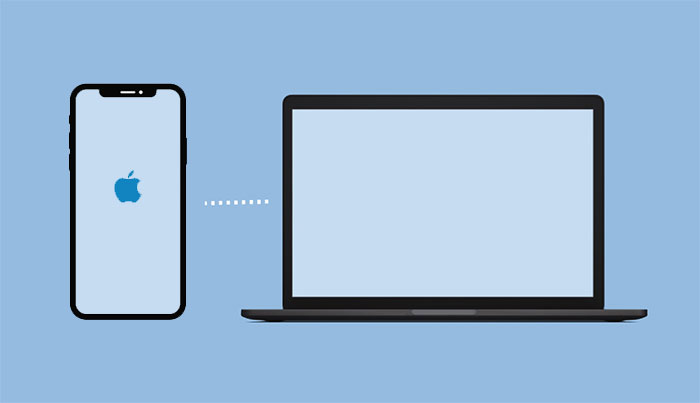
iTunes , Apple tarafından geliştirilen ve kullanıcıların müzik, film, TV şovları ve podcast'ler gibi dijital medyayı oynatmasına, düzenlemesine ve satın almasına olanak tanıyan bir yazılım uygulamasıdır. iTunes ayrıca kullanıcıların medya dosyalarını ve ayarlarını iPhone, iPad ve iPod gibi iOS cihazlarıyla senkronize etmelerine de olanak tanır.
iTunes kullanarak iPhone'u dizüstü bilgisayara yedekleme adımları:
Adım 1: iTunes’u dizüstü bilgisayarınıza indirin ve kurun.
Adım 2: Dizüstü bilgisayarınızda iTunes'u açın ve gerekirse en son sürüme güncelleyin.
Adım 3: iPhone'unuzu bir USB kablosuyla dizüstü bilgisayarınıza bağlayın ve iPhone ekranınızda "Güven"e dokunun.
Adım 4: iTunes penceresinin sol üst köşesindeki "iPhone simgesine" tıklayın.
![]()
Adım 5: Sol kenar çubuğundaki "Özet"e tıklayın ve ardından yedeklemeler altında "Şimdi Yedekle"ye tıklayın.

Adım 6: Yedeklemenizi şifrelemek istiyorsanız, iPhone yedeklemesini şifrele kutusunu işaretleyin ve bir parola girin.
Adım 7: Yedekleme işleminin tamamlanmasını bekleyin ve son yedeklemenizin tarihini ve saatini kontrol edin.
Not: Özetle, iPhone'unuzu iTunes ile yedeklemek kolay ve pratik olsa da bazı kısıtlamalar içerir. Örneğin, bilgisayar başına yalnızca bir cihazı yedekleyebilirsiniz. Birçok kullanıcı iTunes'un yavaş olduğundan, sorun yaşadığından veya sık sık çalışmadığından şikayet ediyor. Peki, iTunes olmadan iPhone'umu dizüstü bilgisayarıma nasıl yedekleyebilirim?
iTunes kullanarak bir iPhone'u dizüstü bilgisayara nasıl yedekleyeceğinizi ve bunun getirdiği dezavantajları zaten biliyorsunuz. Bu yüzden size daha basit ve daha esnek bir seçenek sunmak istiyoruz: Coolmuster iOS Assistant . Bu akıllı program, iPhone verilerinizi doğrudan bilgisayarınızda yönetmenizi ve yedeklemenizi kolaylaştırır.
Yazılım, kişiler, kısa mesajlar, fotoğraflar, videolar, müzikler ve daha fazlası gibi birçok dosya türüyle çalışır. Sade tasarımı sayesinde iPhone'unuzu sadece birkaç tıklamayla yedekleyebilir ve ihtiyaç duyduğunuzda verilerinizi geri yükleyebilirsiniz. Henüz bir yedekleme oluşturmadıysanız, Coolmuster iOS Assistant'ı bugün deneyin ve önemli dosyalarınızı güvende tutun.
Coolmuster iOS Assistant'ı kullanarak iPhone'u dizüstü bilgisayara yedekleme adımları:
01 Coolmuster iOS Assistant'ı indirin ve yükleyin. iPhone'unuzu bir USB kablosu kullanarak dizüstü bilgisayarınıza bağlayın. Devam etmek için "Güven" e dokunun. Cihazınız bu yazılım tarafından algılandığında, aşağıdaki resimde gösterildiği gibi ana arayüzü göreceksiniz.

02 Programın sol taraftaki menüsüne gidin, yedeklemek istediğiniz veri türlerini seçin ve iOS Assistant'ın sizin için taradığı tüm içerikleri önizleyin.

03 Yedeklemek istediğiniz verileri seçip Dışa Aktar seçeneğine tıklayın, doğru dosya çıktı formatını seçin ve işlemi başlatın.

Bu arada, iPhone verilerinizi tek tıkla yedeklemek istiyorsanız, üst menüden "Super Toolkit" > "iTunes Backup & Restore" > "Backup" seçeneğini seçerek tüm iPhone'unuzu tek tıkla dizüstü bilgisayarınıza yedekleyebilirsiniz.

Coolmuster iOS Assistant'ı kullanarak iPhone'unuzu dizüstü bilgisayarınıza yedeklemek, önemli verilerinizin güvende olmasını sağlayan hızlı ve kolay bir işlemdir. Yazılım, kullanıcı dostudur ve iPhone'unuzu yedeklemeyi zahmetsiz hale getiren basit bir arayüz sunar.
Video Rehberi:
Finder, kullanıcıların Mac bilgisayarlarındaki dosya ve klasörlere göz atmalarına, bunları düzenlemelerine ve yönetmelerine olanak tanıyan, Apple tarafından geliştirilen bir yazılım uygulamasıdır. Ayrıca iCloud Drive'a, ağ sunucularına ve harici cihazlara da erişebilir. ( iPhone'dan Mac nasıl yedek alınır ?)
Finder ile iPhone'u dizüstü bilgisayara yedekleme adımları:
Adım 1: Dizüstü bilgisayarınızda macOS Catalina veya daha yeni bir sürümün çalıştığından emin olun.
Adım 2: Dizüstü bilgisayarınızda Finder'ı açın.
Adım 3: iPhone'unuzu USB kablosuyla dizüstü bilgisayarınıza bağlayın ve iPhone ekranınızda "Güven"e dokunun.
Adım 4: Finder'daki Konumlar bölümünden iPhone'unuzu seçin.
Adım 5: "Genel sekmesine" tıklayın ve iPhone'unuzdaki tüm verileri bu Mac yedekle kutusunu işaretleyin.
Adım 6: Yedeklemenizi şifrelemek istiyorsanız, "Yerel yedeklemeyi şifrele" kutusunu işaretleyin ve bir parola girin.
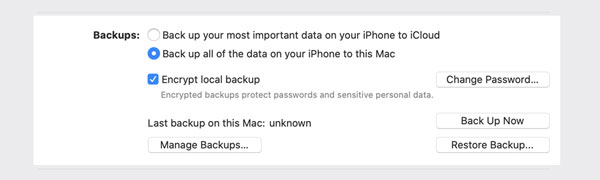
Adım 7: iPhone verilerinizi dizüstü bilgisayarınıza yedeklemeye başlamak için "Şimdi Yedekle"ye tıklayın.

Finder temel dosya yönetimi için kullanışlı bir uygulama olsa da, diğer üçüncü taraf dosya yöneticileri kadar gelişmiş özelliklere sahip değildir.
iCloud , iPhone verilerinizi kablosuz ve otomatik olarak yedeklemenizi sağlayan bir bulut depolama hizmetidir. iCloud yedeklemenize Apple Kimliğiniz ve parolanızla herhangi bir cihazdan erişebilirsiniz. iCloud yedekleme, cihazınızın değiştirilmesi, kaybolması veya hasar görmesi durumunda iPhone verilerinizi geri yüklemenize yardımcı olabilir.
iCloud'u kullanarak iPhone'unuzu dizüstü bilgisayarınıza yedeklemek için şu adımları izleyin:
Adım 1: iPhone’unuzu bir Wi-Fi ağına bağlayın.
Adım 2: iPhone'unuzda "Ayarlar"a gidin.
Adım 3: Ekranın üst kısmındaki adınıza dokunun.
Adım 4: "iCloud"a dokunun.
Adım 5: Aşağı kaydırın ve "iCloud Yedekleme"ye dokunun.
Adım 6: Açık değilse "iCloud Yedekleme"yi açın.
7. Adım: Yedekleme işlemini başlatmak için "Şimdi Yedekle"ye dokunun. Bu, iPhone'unuzun iCloud'da bir yedeğini oluşturacaktır.

Dizüstü bilgisayarınızdaki yedeklemeye erişmek için:
Adım 1: Dizüstü bilgisayarınızda bir web tarayıcısı açın.
Adım 2: iCloud.com'a gidin ve Apple Kimliğinizle oturum açın.
Adım 3: "iCloud Drive"a tıklayın.
Adım 4: Az önce oluşturduğunuz yedekleme dosyasını bulun ve dizüstü bilgisayarınıza indirin.
iCloud'u kullanarak iPhone'unuzu fiziksel olarak dizüstü bilgisayarınıza bağlamanıza gerek kalmadan iPhone'unuzu dizüstü bilgisayarınıza kolayca yedekleyebilirsiniz.
Dropbox, iPhone verilerinizi çevrimiçi olarak yedeklemenizi ve bunlara herhangi bir cihazdan erişmenizi sağlayan popüler bir bulut depolama hizmetidir. Ayrıca dosyalarınızı birden fazla cihaz arasında senkronize edebilir ve başkalarıyla kolayca paylaşabilirsiniz.
Dropbox kullanarak iPhone'unuzu dizüstü bilgisayarınıza yedeklemek için şu adımları izleyebilirsiniz:
Adım 1. Henüz yüklemediyseniz, Dropbox'ı iPhone ve dizüstü bilgisayarınıza yükleyin. Uygulamayı iPhone'unuzda App Store'dan, dizüstü bilgisayarınızda ise Dropbox web sitesinden indirebilirsiniz.
Adım 2. iPhone'unuzda Dropbox'ı açın ve ekranın alt kısmındaki "+" simgesine dokunun.
Adım 3. "Fotoğraf Yükle"yi seçin ve yedeklemek istediğiniz fotoğraf ve videoları seçin.

Adım 4. iPhone'unuzu Dropbox'a yedeklemeye başlamak için "Yükle"ye dokunun.
Adım 5. Dropbox'ı açın ve dosyaların dizüstü bilgisayarınızda senkronize olmasını bekleyin. Dosyalar senkronize edildikten sonra dizüstü bilgisayarınızda kullanılabilir hale gelecektir.
Adım 6. Yedekleme oluşturmak için dosyaları dizüstü bilgisayarınızdaki bir klasöre kopyalayın.
Ancak, özellikle yavaş bir internet bağlantınız varsa, büyük dosyaları Dropbox'a yüklemek zaman alabilir. Bu, iPhone'unuzu yedeklemenin diğer yedekleme yöntemlerinden daha uzun sürebileceği anlamına gelir.
Dosya Gezgini, dizüstü bilgisayarınızdaki dosya ve klasörlere göz atmanızı ve bunları yönetmenizi sağlar.
Dosya Gezgini ile iPhone'u dizüstü bilgisayara yedekleme adımları:
Adım 1: iPhone’unuzu USB kablosu kullanarak dizüstü bilgisayarınıza bağlayın.
Adım 2: iPhone'unuzun kilidini açın ve "Güven"e dokunun.
Adım 3: Dosya Gezgini'ni açın ve sol menüden iPhone'unuzun adını seçin.
Adım 4: Şimdi "Dahili Depolama" ve "DCIM"e geçin.

Adım 5: Kopyalayıp dizüstü bilgisayarınızdaki bir klasöre yapıştırın.
Basit adımları izleyerek Dosya Gezgini'ni kullanarak iPhone'unuzu dizüstü bilgisayarınıza kolayca yedekleyebilirsiniz.
Not: Dosya Gezgini yalnızca fotoğrafları ve videoları yedekleyebilir.
Bu kapsamlı kılavuz, iTunes, Coolmuster iOS Assistant , iCloud, Finder, DropBox ve Dosya Gezgini dahil olmak üzere altı farklı yöntemle iPhone'unuzu dizüstü bilgisayarınıza yedeklemenizi gösteriyor. Coolmuster iOS Assistant, basit arayüzüyle iPhone'unuzu dizüstü bilgisayarınıza yedeklemenin hızlı ve kolay bir yoludur. İhtiyaçlarınıza veya tercihlerinize uygun yöntemi seçebilirsiniz. Umarız bu makale, iPhone'unuzu dizüstü bilgisayarınıza yedeklemek için en iyi çözümü bulmanıza yardımcı olmuştur.
İlgili Makaleler:
iPhone Yedekleri Windows ve macOS'ta Nasıl Görüntülenir? (4 Yöntem)
Viber Mesajları Bilgisayarda Nasıl Yedeklenir? (Düzeltildi)
iCloud Olmadan iPhone'dan Fotoğraflar Nasıl Kurtarılır [Eğitimle]
iPhone için SMS Yedekleme ve Geri Yükleme Nasıl Yapılır? (En İyi SMS Yedekleme Uygulamaları)

 iOS Transferi
iOS Transferi
 iPhone'unuzu Dakikalar İçinde Dizüstü Bilgisayarınıza Nasıl Yedeklersiniz: Eksiksiz Bir Kılavuz
iPhone'unuzu Dakikalar İçinde Dizüstü Bilgisayarınıza Nasıl Yedeklersiniz: Eksiksiz Bir Kılavuz





